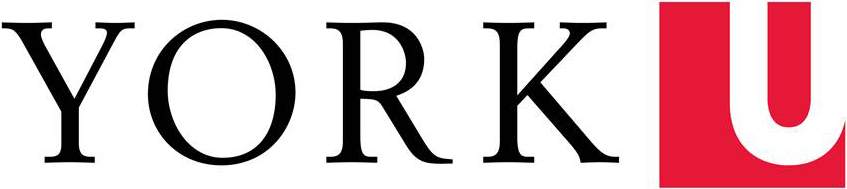| Affiliation | Admissibilité |
|---|---|
| Population étudiante | Oui |
| Corps professoral/personnel | Oui |
| Entrepreneur/Invité/Visiteur | Non |
Ouvrez votre portefeuille numérique et touchez l’icône en haut à droite (i) dans Apple Wallet, ou (…) dans Google Wallet. Votre matricule s’affichera ainsi que d’autres informations comme les contacts de la carte YU et d’autres encore.
Alors que York poursuit sa migration vers les cartes YU mobiles, les étudiants et étudiantes possédant une version numérique doivent également apporter une autre pièce d’identité avec photo émise par le gouvernement, comme un passeport et un permis de conduire, une carte d’identité avec photo de l’Ontario, une carte de résidence permanente ou un certificat de statut d’Indien.
Suivez les directives du surveillant/instructeur de la salle d’examen sur l’utilisation des cartes YU et l’emplacement des téléphones portables pendant les examens.
Pour présenter votre carte à un commerçant, il vous suffit d'ouvrir votre portefeuille mobile et de présenter votre carte YU comme vous le feriez avec n'importe quelle autre carte. La carte YU mobile est la carte d'identité officielle de l'Université York.
Remarque : votre carte YU ne confirme pas votre statut étudiant. Nous vous recommandons d'obtenir une lettre d'inscription pour prouver votre statut. Pour en savoir plus, consultez la page « Request a Letter ».
Ne vous inquiétez pas, votre carte YU ne dépend pas des données ou du Wi-Fi pour fonctionner.
Visitez le site Web Reset your Passport York password pour plus d’information. Pour obtenir de l’aide, veuillez contacter directement les Services des technologies de l’information de l’Université.
Vous devez choisir entre une carte YU mobile ou matérielle (en plastique); vous ne pouvez pas avoir les deux.
- Si votre téléphone ne prend pas en charge les cartes mobiles, vous pouvez opter pour une carte matérielle.
- Si vous changez d’avis après avoir reçu votre carte YU mobile ou matérielle et que vous souhaitez la remplacer, des frais de remplacement de 30 $ sont applicables.
Les appareils portables doivent être rangés pendant les examens et ne seront pas acceptés dans les salles d’examen. Suivez les directives du surveillant/instructeur de la salle d’examen sur l’utilisation des cartes YU et l’emplacement des téléphones portables pendant les examens
Contactez le Bureau de la carte YU à : yucard@yorku.ca.
Votre carte YU deviendra inactive lorsque vous ne remplirez plus les conditions d’admissibilité de York. En cas de transfert à un autre département ou programme sur le campus, il n’y aura pas de changement.
Lorsque vous touchez votre carte YU mobile, une coche bleue s’affiche sur l’écran de votre téléphone. Cela indique que votre carte a été lue, mais ne signifie pas que la transaction a été approuvée. Lorsque vous effectuez un paiement avec votre carte, le commerçant peut vous dire si la transaction a été approuvée. Les informations sur le solde de votre compte seront également mises à jour sur votre carte YU mobile ou dans l’onglet « Transaction History » de l’application eAccounts.
Non. Tant que votre statut d’inscription ou de contrat répond aux critères d’admissibilité, les cartes que vous avez entrées resteront actives.
Il est recommandé de conserver votre carte YU sur votre appareil, mais vous pouvez supprimer votre carte de votre portefeuille numérique et l’ajouter à nouveau à votre retour.
Sur un téléphone :
- Ouvrez l’application Portefeuille.
- Touchez l’icône située dans le coin supérieur droit de votre carte.
- Faites défiler jusqu’en bas et sélectionnez Supprimer la carte.
Sur une Apple Watch :
- Trouvez Watch app sur votre iPhone.
- Faites défiler vers le bas et sélectionnez Portefeuille et Apple Pay.
- Touchez Transact Mobile Credential.
- Faites défiler l’écran jusqu’en bas et sélectionnez Supprimer la carte.
**Pour ajouter des cartes à votre appareil, vous devez être admissible et ne pas avoir dépassé le nombre maximum d’appareils pour votre carte YU.
o Vous ne pouvez pas utiliser votre carte YU pour payer votre stationnement. Veuillez plutôt télécharger l’application HonkMobile sur les aires de stationnement de York.
o L’accès aux résidences du campus Keele se fait actuellement au moyen d’une clé fournie par les Services des résidences.
Les informations associées à votre carte YU sont fournies par le système de renseignements sur les étudiants et les bases de données des ressources humaines de l’Université York. Si vous étudiez et que vous devez mettre à jour vos informations, vous pouvez le faire par l’intermédiaire du Bureau du registraire. Si vous êtes un membre du corps professoral ou du personnel, vous pouvez effectuer des mises à jour en contactant directement votre représentant des ressources humaines. Une fois les modifications soumises, elles seront appliquées à votre carte YU mobile dans les 48 heures. Veuillez contacter le Bureau de la carte YU à l’adresse yucard@yorku.ca si vous avez besoin d’ajouter une carte.
Contactez le Bureau de la carte YU par courriel à yucard@yorku.ca ou par téléphone au 416-736-5674. Consultez les heures d’ouverture du Bureau de la carte YU pour les demandes de renseignements en personne.
Les étudiants et étudiantes doivent présenter une pièce d’identité pendant la période d’examens. Alors que York poursuit sa migration vers les cartes YU mobiles, il a été recommandé aux étudiants et étudiantes possédant une version numérique d’apporter aussi une autre pièce d’identité avec photo émise par le gouvernement, comme un passeport et un permis de conduire, une carte d’identité avec photo de l’Ontario, une carte de résidence permanente ou un certificat de statut d’Indien.
Les membres du corps professoral et du personnel peuvent suivre les directives techniques suivantes lorsqu’ils utilisent la carte étudiante YU mobile. Il a été recommandé aux membres de la communauté étudiante de suivre les conseils du surveillant/instructeur de l’examen concernant l’utilisation des cartes YU et l’emplacement des téléphones portables.
Les cartes YU mobiles ne peuvent être vérifiées que dans le portefeuille mobile. La capture d’écran d’une carte YU mobile ne permet pas une vérification et ne doit pas être acceptée comme pièce d’identité pour un examen. Pour vérifier une carte étudiante YU mobile, demandez à la personne d’ouvrir son portefeuille numérique sur son téléphone et de toucher l’icône en haut à droite (...) dans Google Wallet sur un téléphone Android ou (i) dans Apple Wallet sur un iPhone. (Voir les captures d’écran ci-dessous.) Le matricule étudiant s’affiche alors, ainsi que d’autres informations. Pour les examens finaux de l’automne 2023 qui rassemblent plus de personnes, vous pourrez emprunter des scanneurs (lecteurs « pull-up ») au Bureau de la carte YU afin de vérifier rapidement les cartes YU mobiles.
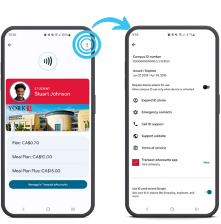
Carte YU sur un téléphone Android
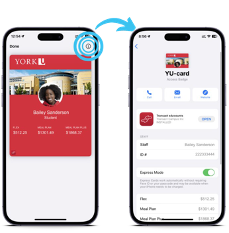
Carte YU sur un iPhone
Remarque importante : Les icônes ci-dessus n’apparaissent que lorsque la carte YU mobile est ouverte à partir de l’application du portefeuille numérique. Les raccourcis de paiement (par exemple, une double pression sur le bouton d’alimentation d’un iPhone) ne permettent pas d’accéder à ces options. Vous trouverez ci-dessous des images des icônes Apple Wallet (iPhone) et Google Wallet (téléphones Android).

Icône du Portefeuille Apple

Icône de Google Wallet
Les pièces d’identité mobiles sont une solution plus sécuritaire pour limiter efficacement les risques de contrefaçon et d’autres activités frauduleuses. Nous recommandons au personnel de suivre les pratiques de vérification mentionnées pour assurer l’authenticité.
Les appareils portables doivent être rangés pendant les examens et ne seront pas acceptés dans les salles d’examen. Il a été recommandé aux membres de la communauté étudiante de suivre les directives du surveillant de l’examen/de l’instructeur concernant l’utilisation de la carte YU et l’emplacement des téléphones portables durant les examens.
Il a été recommandé aux étudiants et étudiantes possédant une version numérique de se munir d’une autre pièce d’identité avec photo délivrée par le gouvernement, par exemple :
- Permis de conduire
- Carte d’identité avec photo de l’Ontario
- Carte de résidence permanente
- Certificat de statut d’Indien (carte de statut)
- Passeport
- Connectez-vous à eAccounts pour désactiver votre carte ou votre appareil. Pendant les heures de bureau, contactez le Bureau de la carte YU au 416-736-5674 ou yucard@yorku.ca pour nous demander de désactiver la carte YU mobile. Veuillez préciser si la carte matérielle, une montre et/ou la carte YU mobile doivent être désactivées. Tout appareil dont la suspension n’est pas spécifiée reste actif.
- Le cas échéant, définissez l’activité frauduleuse : en cas d’achats effectués avec des dollars flex ou un plan-repas, contactez le Bureau de la carte YU (416-736-5674 ou yucard@yorku.ca) et signalez la fraude présumée. Si l’accès aux bâtiments est concerné, contactez Door Access Services.
Désactivation dans eAccounts :
- Sur l’application eAccount :
- Touchez la roue d’engrenage dans le coin supérieur droit.
- Sélectionnez l’option Card Management.
- Choisissez la carte que vous souhaitez désactiver et désactivez-la.
- Vous recevrez un courriel de confirmation. Seule la carte sélectionnée sera désactivée. Toutes les autres cartes resteront actives.
- Sur le site Web eAccounts :
- Sélectionnez Card Services.
- Sélectionnez Deactivate Card.
- Sélectionnez la carte à désactiver et cliquez sur Deactivate Card.
- Vous recevrez un courriel de confirmation. Seule la carte sélectionnée sera désactivée. Toutes les autres cartes resteront actives.
Vous pouvez trouver des instructions supplémentaires au sujet des appareils Apple égarés/trouvés et du service Localiser des appareils à : https://support.apple.com/fr-ca/HT201472.
Pour réactiver un appareil trouvé qui avait été désactivé, procédez comme suit :
Sur l’application eAccounts :
- Touchez la roue d’engrenage dans le coin supérieur droit.
- Sélectionnez l’option Card Management.
- Sélectionnez la carte que vous souhaitez réactiver et activez-la.
- Vous recevrez un courriel de confirmation. Seule la carte sélectionnée sera réactivée.
Sur le site Web eAccounts :
- Sélectionnez Card Services.
- Sélectionnez Activate Card.
- Sélectionnez la carte à réactiver.
- Vous recevrez un courriel de confirmation. Seule la carte sélectionnée sera réactivée.
Le système de la carte YU ne recueille que les données nécessaires à l'émission et à la gestion de la carte et de son statut. Cela inclut votre nom, le numéro de votre carte d'étudiant, votre photo, votre classification, votre rôle et le solde de votre compte.
Les cartes mobiles sont stockées dans l'élément sécurisé de communication en champ proche (NFC) des portefeuilles mobiles et sont protégées par plusieurs niveaux de cryptage conformément aux normes industrielles en matière de confidentialité et de protection des informations.